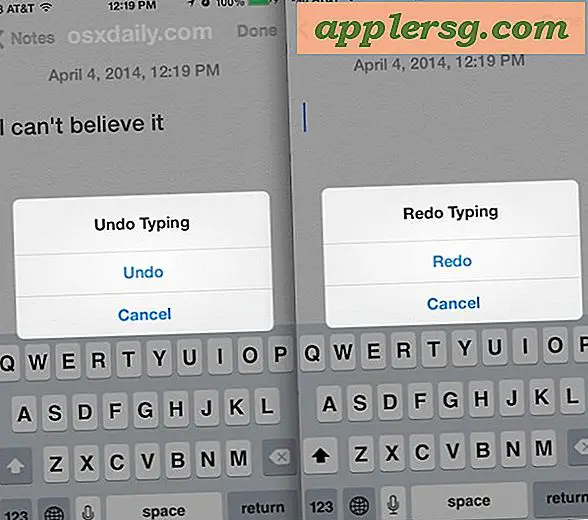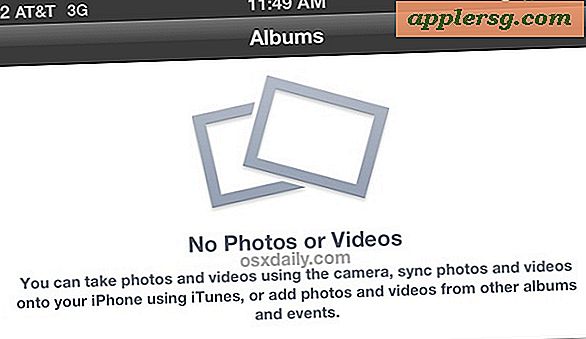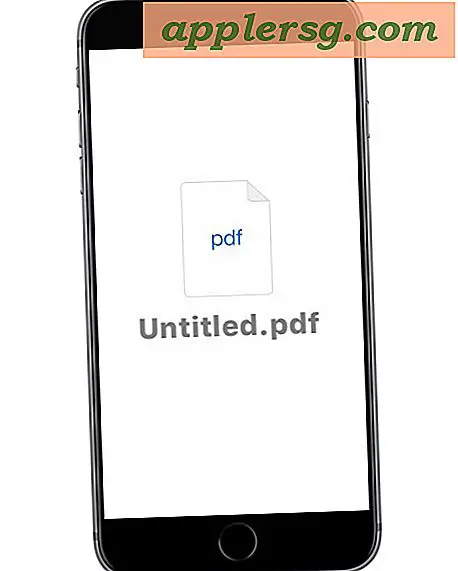10 tips for å redusere iPhone og iPad personlig bruk av Hotspot-data

Personlig Hotspot er en av de beste funksjonene til en iPhone og iPad, slik at du kan dele enhetene 3G eller 4G LTE Internett-tilkobling med opptil fem andre tilkoblede enheter via Wi-Fi, det være seg Mac, iPads, iPod eller PC. Personlig Hotspot kan være mobilbrukere og telecommuters drømme, men tethering en internettforbindelse kan også spise gjennom de dyre hotspot-dataplanene ekstremt raskt. Unngå overbelastningsavgifter og reduser det totale datakonsumet når du tetter sammen med disse nyttige tipsene:
1) Overvåk databruk på iPhone eller iPad
Det første du vil gjøre er å holde øye med hvor mye data du bruker. Den enkleste måten å gjøre dette på, er direkte på iOS-enheten som deler Internett-tilkoblingen gjennom Personal Hotspot:
- Åpne innstillinger og trykk på "Generelt", og trykk deretter på "Bruk"
- Rull ned og trykk på "Cellular Usage" og se etter "Cellular Network Data" sendt og mottatt, noter dette eller enda bedre, trykk på "Tilbakestill statistikk" ved starten av en ny tethering-sesjon, slik at du kan overvåke data bruk per hotspot-økt
Du kan også sjekke dataforbruket gjennom AT & T og Verizon, selv om de ikke synes å oppdatere så ofte, slik at de kanskje ikke er den mest pålitelige metoden for å se data.
2) Overvåk data og nettverksbruk på en Mac
Bruk en gratis desktopbasert båndbreddemonitor som SurplusMeter, den sitter i Mac-menylinjen og holder et øye med databruk for deg. Bruk dette i kombinasjon med å se databruk direkte på iOS-enheten for å få de beste resultatene, da det kan være noen uoverensstemmelser, og det er alltid bedre å ta feil på siden av forsiktighet med Personal Hotspot for å unngå et gebyr.
3) Avslutt eller deaktiver Desktop-programmer med Push Notifications
OS X Mail sjekker for e-postmeldinger hele tiden i bakgrunnen, avslutter den når appen ikke er i bruk. Mac OS X Menubar-apper som Gmail Notifier og Facebook Notifier ping deres servere hele tiden for å lete etter oppdateringer. Avslutt disse appene mens du bruker iOS Hotspot. Hvis det får oppdateringer, og det ikke er 100% nødvendig for arbeidet ved hånden, må du avslutte appen eller i det minste deaktivere eller forsinke oppdateringen for å forbruke mindre data.
4) Slå av iCloud og Dropbox Syncing
Deaktiver midlertidig deaktivere synkroniseringsprogrammer som Dropbox og iCloud, eller de vil fortsette å synkronisere endringer i de respektive serverne. Slå langsomt bort din tildelte mobildataplan. Du kan stoppe synkroniseringen fra Dropbox ved å trekke ned Dropbox-menyen og velge alternativet "Pause Syncing", og slå av iCloud-synkroniseringsfunksjonene:
- Åpne Systemvalg og klikk på iCloud
- Fjern merket for alle boksene ved siden av alle iCloud-valgene
Bare husk å gjenopprette disse alternativene når du er tilbake på et vanlig wifi-nettverk.
5) Deaktiver automatisk nedlasting av Mac OS X-programvareoppdatering
Å holde programvare oppdatert er en god generell vedlikeholdstips, men deaktiver den når du ikke er på et nettverk med stor båndbredde:
- Åpne Systemvalg og klikk på "Programvareoppdatering"
- Fjern merket i boksen ved siden av "Last ned oppdateringer automatisk"
Du kan også gå et skritt videre og deaktivere de planlagte oppdateringskontrollene helt på samme skjermbilde.
6) Deaktiver Chrome og Firefox Automatiske oppdateringer
Chrome og Firefox frigjør oppdateringer ofte, og begge appene lastes ned automatisk og oppdateres i bakgrunnen. Mens det er praktisk på en vanlig Internett-tilkobling, kan disse enkelt blåse 20MB til 100MB data, deaktivere de automatiske appoppdateringene for nettleseren din, og du vil sikkert spare litt båndbredde.
7) Lytt til Musikk fra Local iTunes Library I stedet for Pandora, Spotify eller Streaming Services
Unngå streaming av musikk tjenester mens du bruker Wi-Fi Hotspot, og i stedet lytt til ditt lokale iTunes musikkbibliotek. Hvis du har en MacBook Air med begrenset diskplass og ikke har mye musikkbibliotek der, kobler du bare iPhone til Mac og spiller musikk fra det via iTunes i stedet. Streaming lyd er en båndbredde hog, unngå det så mye du kan.
8) Se på ikke-HD-video og filmer
HD-video kan se bedre ut, men det bruker så mye båndbredde at hvis du ikke er forsiktig, kan du blåse gjennom en månedlig dataplan etter å ha sett en enkelt film eller to. Ideelt sett vil du unngå å se video på en hotspot-tilkobling helt, men hvis du absolutt må se noe, gå for lavdefinisjonsversjonen og lagre hundrevis av MB data. Du kan vanligvis skifte fra HD til SD direkte på en YouTube eller Vimeo videoside eller legge inn, og du kan velge å se lavkvalitets video gjennom programmer som iTunes også.
9) Hold av på nedlastinger og streaming
Nedlasting av apper, filer eller streaming av noe bruker tonnevis av data, blir vant til å holde fast på ting som ikke er helt nødvendige. Har du en ny app du vil laste ned? Vent til du er på wi-fi. Vil du se en ny episode av favorittprogrammet ditt fra ABC eller PBS app? Vent til du har en mindre begrenset Wi-Fi-tilkobling. Unngå å laste ned oppdateringer via Mac App Store og Steam også.
10) Bruk en Data Compression og Monitoring App
Onavo er en datakomprimeringsapp som kjører i bakgrunnen på en iPhone, den er for tiden bare for AT & T iPhones, men det hevder at den kan doble eller tredoble mengden data du kan overføre gjennom den effektive komprimeringen. Du vil sannsynligvis oppleve degradert bilde- og lydkvalitet mens du bruker appen, og for øyeblikket fungerer det ikke streaming av VoIP- eller videotjenester, men hvis du ikke har noe imot at det kan bidra til å redusere databruk. Onavo er gratis på App Store for iPhone.
Påminnelse: Gjenta innstillinger når Tilbake på vanlig Wi-Fi
Når du går tilbake til et vanlig høyt nettverk, må du huske å aktivere alle innstillingene, synkronisere tjenester, oppdateringer og andre funksjoner du deaktiverte mens du er på veien, med Personal Hotspot. Ellers kan det hende at appsversjonene dine går etter og du kan savne ut på noen viktige sikkerhetsoppdateringer.
Bonus Tips:
- For Mac OS X må du overvåke nettverkstilkoblinger med Private Eye
- Se på åpne nettverkstilkoblinger med et GeekTool-skript
- Oppfør alle åpne internettforbindelser med lsof
- Bruk et program for blokkering av annonse for din nettleser
- Bruk RSS-leserprogrammer til å fjerne webinnhold
Har du noen tips for å redusere båndbredden? Gi oss beskjed i kommentarene!